Chèn chú thích note vào slide PowerPoint 2003 là một kỹ năng quan trọng giúp bạn bổ sung thông tin chi tiết, ghi nhớ ý tưởng hoặc hướng dẫn thuyết trình mà không làm rối bố cục slide chính. Bài viết này sẽ hướng dẫn chi tiết cách thực hiện việc này, cùng với một số mẹo hữu ích để tối ưu hóa việc sử dụng chú thích trong PowerPoint 2003.
Tại Sao Cần Chèn Chú Thích Note trong PowerPoint 2003?
Chú thích note trong PowerPoint 2003 đóng vai trò như một “người nhắc nhở” bí mật, cung cấp cho bạn những thông tin cần thiết mà không hiển thị trên màn hình lớn khi thuyết trình. Chúng giúp bạn ghi nhớ các điểm chính, số liệu thống kê, hoặc câu chuyện minh họa, từ đó giúp bài thuyết trình trôi chảy và chuyên nghiệp hơn. Việc sử dụng chú thích còn giúp bạn tiết kiệm thời gian chuẩn bị và tăng sự tự tin khi đứng trước khán giả.
Hướng Dẫn Chèn Chú Thích Note vào Slide PowerPoint 2003
Dưới đây là hướng dẫn chi tiết về cách chèn chú thích note vào slide PowerPoint 2003:
- Mở slide cần chèn chú thích: Khởi động PowerPoint 2003 và mở file thuyết trình. Chọn slide bạn muốn thêm chú thích.
- Chuyển sang chế độ hiển thị Notes Page: Click vào menu “View”, sau đó chọn “Notes Page”. Lúc này, bạn sẽ thấy một khung trống bên dưới slide để nhập chú thích.
- Nhập nội dung chú thích: Nhập nội dung chú thích bạn muốn vào khung trống bên dưới slide. Bạn có thể nhập văn bản, số liệu, hoặc bất kỳ thông tin nào cần thiết.
- Điều chỉnh kích thước khung chú thích: Nếu cần, bạn có thể điều chỉnh kích thước khung chú thích bằng cách kéo các cạnh của khung.
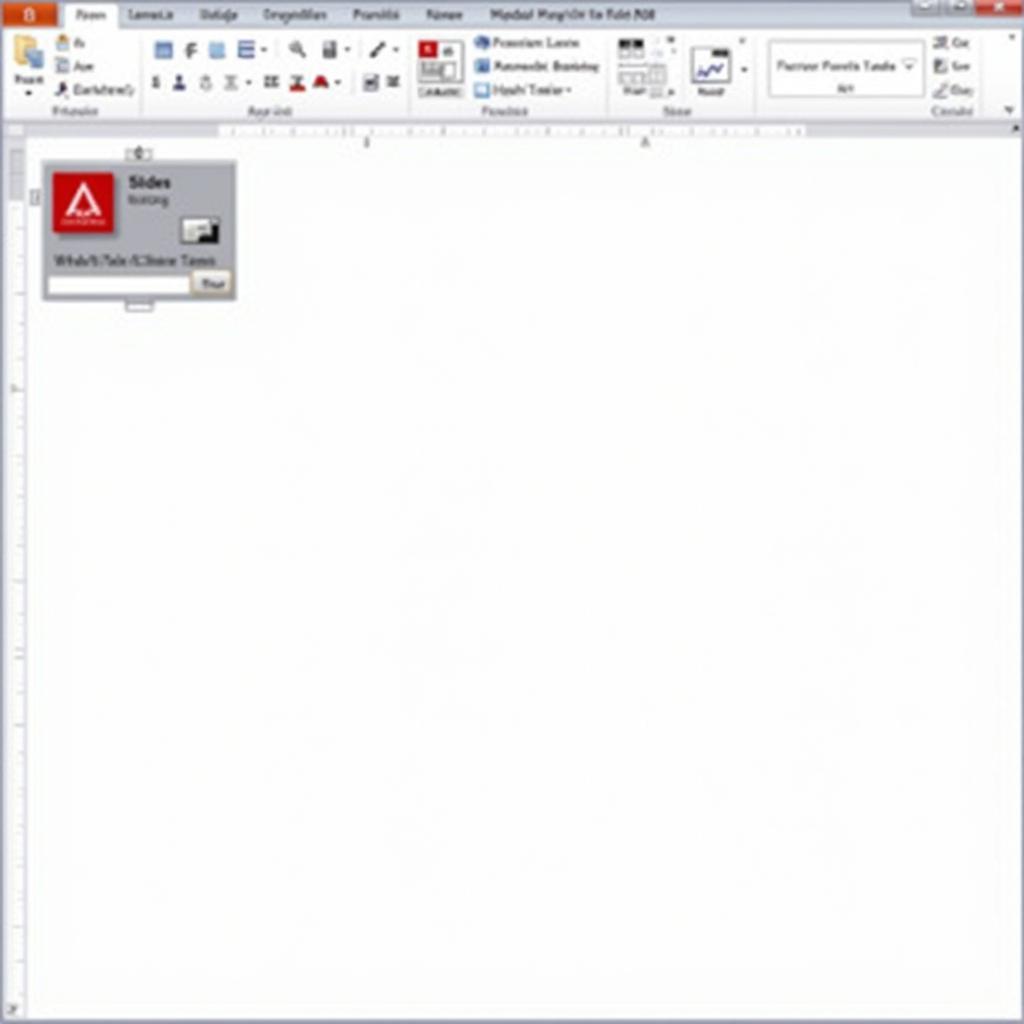 Chèn Chú Thích vào PowerPoint 2003 qua Notes Page
Chèn Chú Thích vào PowerPoint 2003 qua Notes Page
Mẹo Sử Dụng Chú Thích Note Hiệu Quả trong PowerPoint 2003
Để tận dụng tối đa chức năng chú thích trong PowerPoint 2003, hãy tham khảo một số mẹo sau:
- Sử dụng từ khóa gợi nhớ: Sử dụng các từ khóa ngắn gọn, dễ nhớ để giúp bạn nhanh chóng nắm bắt ý chính của chú thích khi thuyết trình.
- Tổ chức thông tin rõ ràng: Sử dụng dấu đầu dòng, số thứ tự, hoặc các ký tự đặc biệt để tổ chức thông tin trong chú thích một cách logic và dễ đọc.
- In ra chú thích: Bạn có thể in ra các slide kèm theo chú thích để dễ dàng theo dõi khi thuyết trình. Tính năng này rất hữu ích khi bạn không thể nhìn trực tiếp vào màn hình máy tính.
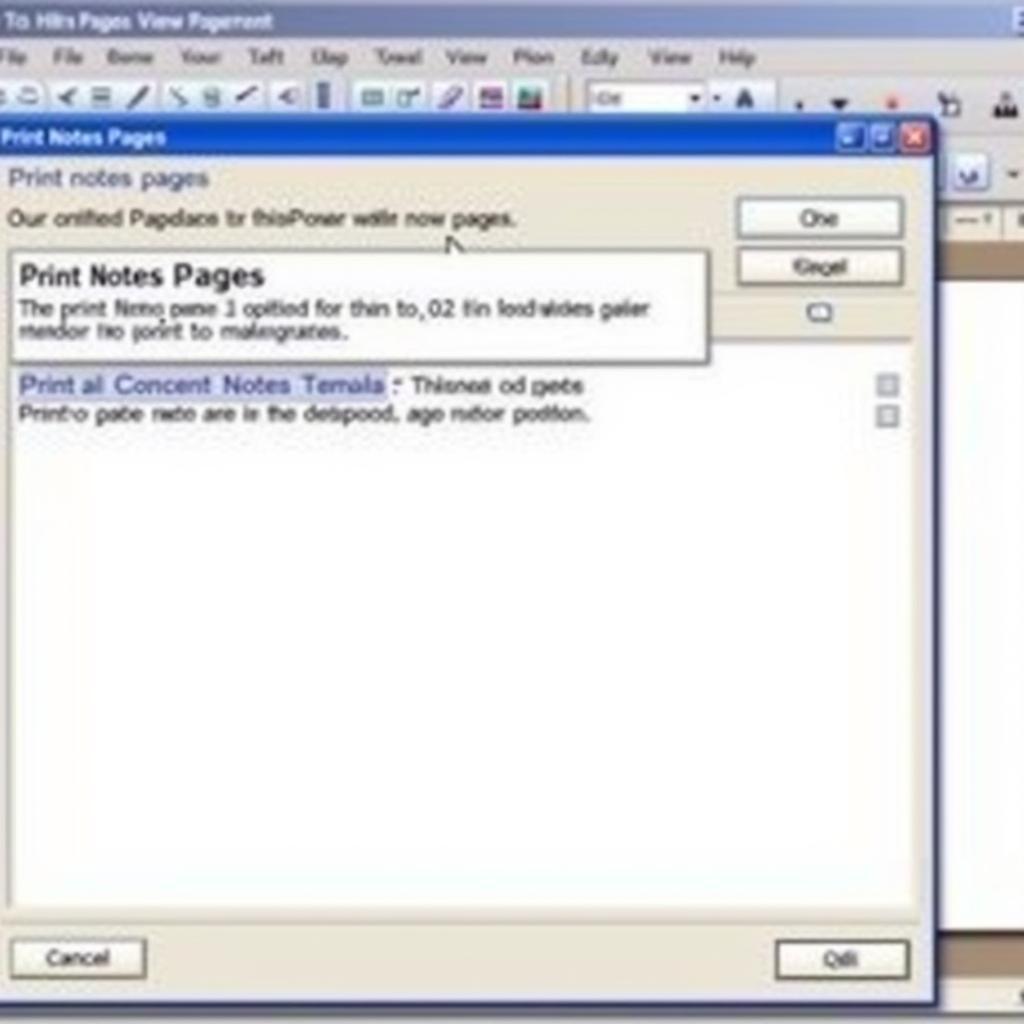 In Chú Thích trong PowerPoint 2003
In Chú Thích trong PowerPoint 2003
Làm thế nào để ẩn chú thích khi trình chiếu?
Chú thích chỉ hiển thị trong chế độ “Notes Page” và khi bạn in ra slide kèm theo chú thích. Khi trình chiếu, chú thích sẽ không hiển thị trên màn hình chính.
Có thể thay đổi font chữ và kích thước chữ của chú thích không?
Có, bạn hoàn toàn có thể thay đổi font chữ, kích thước chữ, và định dạng văn bản của chú thích giống như văn bản bình thường trong PowerPoint.
Nguyễn Văn A – Chuyên gia PowerPoint – chia sẻ: “Chú thích trong PowerPoint là một công cụ vô cùng hữu ích, giúp tôi tự tin hơn khi thuyết trình. Tôi thường sử dụng chúng để ghi nhớ các số liệu thống kê quan trọng và câu chuyện minh họa.”
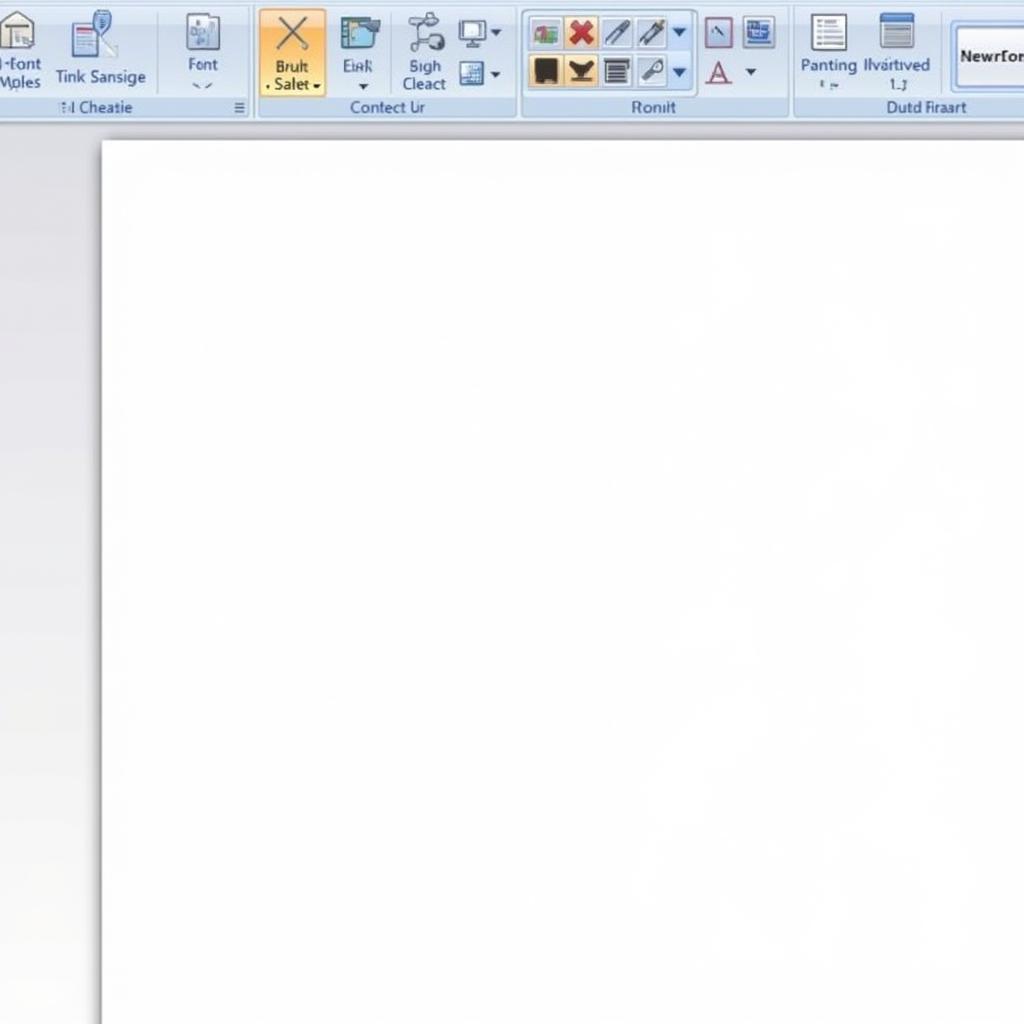 Định Dạng Chú Thích trong PowerPoint 2003
Định Dạng Chú Thích trong PowerPoint 2003
Trần Thị B – Giảng viên Đại học – cho biết: “Tôi luôn khuyến khích sinh viên của mình sử dụng chú thích khi tạo bài thuyết trình. Nó giúp các em tổ chức ý tưởng tốt hơn và trình bày một cách mạch lạc, chuyên nghiệp.”
Kết luận
Cách Chèn Chú Thích Note Vào Slide Trong Powerpoint 2003 khá đơn giản nhưng mang lại hiệu quả cao cho bài thuyết trình. Hy vọng bài viết này đã cung cấp cho bạn những thông tin hữu ích và giúp bạn tự tin hơn khi đứng trước khán giả.
FAQ
- Chú thích có hiển thị trên màn hình trình chiếu không? (Không)
- Làm thế nào để xem chú thích khi đang soạn slide? (Chuyển sang chế độ Notes Page)
- Có thể định dạng văn bản trong chú thích không? (Có)
- Tôi có thể in slide kèm theo chú thích không? (Có)
- Chú thích có giới hạn số lượng ký tự không? (Không, nhưng nên giữ ngắn gọn và xúc tích)
- Tôi có thể chèn hình ảnh vào chú thích không? (Không)
- Chú thích có tự động lưu lại không? (Có, cùng với file thuyết trình)
Khi cần hỗ trợ hãy liên hệ Số Điện Thoại: 0915063086, Email: thathinh@gmail.com Hoặc đến địa chỉ: LK 364 DV 08, Khu đô thị Mậu Lương, Hà Đông, Hà Nội 12121, Việt Nam. Chúng tôi có đội ngũ chăm sóc khách hàng 24/7.